Wie kombiniere ich Text und Hyperlink in Excel zu einem hyperverlinkten Text?
Angenommen, es gibt eine Liste mit Text und eine Liste mit Hyperlinks, die sich in separaten Spalten befinden, und Sie möchten nun die Textzelle und die Hyperlinkzelle zu einem Text kombinieren, der wie im folgenden Screenshot gezeigt hyperverlinkt ist – wie können Sie das tun? Dieses Tutorial bietet eine detaillierte Methode, um Ihnen dabei zu helfen, dies einfach zu erreichen.

Kombinieren Sie Textzelle und Hyperlinkzelle mit einer Formel
Kombinieren Sie Textzelle und Hyperlinkzelle mit einer Formel
Die HYPERLINK-Funktion kann helfen, dieses Problem zu lösen. Bitte gehen Sie wie folgt vor.
Syntax
=HYPERLINK(Link_location;[Friendly_name])
Argumente
- Link_location (erforderlich): Der Pfad zur Datei oder Webseite, die geöffnet werden soll.
- Friendly_name (optional): Der anzuzeigende Hyperlink-Text in einer Zelle.
1. Wählen Sie eine leere Zelle aus, um das Ergebnis einzufügen, kopieren Sie die folgende Formel hinein und drücken Sie die Eingabetaste.
=HYPERLINK(B2;A2)
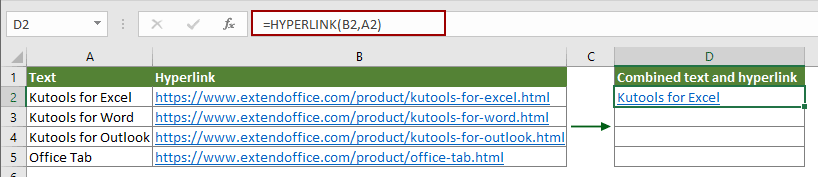
Hinweis: In der Formel ist B2 die Zelle, die die Webadresse oder Hyperlink-Adresse enthält, und A2 ist die Zelle, die den anzuzeigenden Text im Ergebnisfeld enthält.
2. Ziehen Sie dann den Ausfüllkursor nach unten, um alle Ergebnisse zu erhalten.
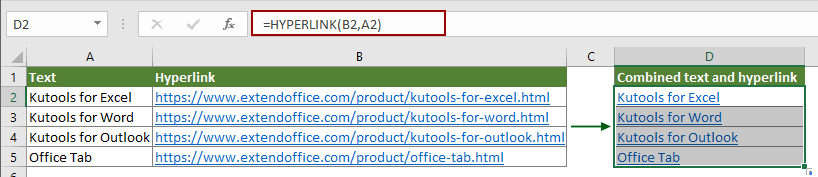
Zellen in verschiedenen Spalten oder Zeilen ganz einfach in einer Zelle in Excel kombinieren:
Das Konsolidieren von Zeilen & Spalten Tool von Kutools für Excel kann Ihnen helfen, Zellen in verschiedenen Zeilen oder Spalten schnell in eine einzelne Zelle zu kombinieren. Sehen Sie sich die folgende Demo an:
Jetzt herunterladen und ausprobieren! (30-tägige kostenlose Testversion)
Verwandte Artikel
Mehrere Hyperlinks in einer Zelle/vielen Zellen in Excel einfügen
Wie wir alle wissen, kann standardmäßig nur ein Hyperlink in eine Zelle in Excel eingefügt werden. Dieser Artikel bietet Methoden, um Ihnen zu helfen, mehrere Hyperlinks gleichzeitig in viele Zellen in Excel einzufügen.
Hyperlink in einer Zelle zu einem anderen Tabellenblatt im selben Arbeitsbuch in Excel erstellen
Wissen Sie, wie man einen Hyperlink in einer Zelle auf einem Tabellenblatt erstellt, der zu einer bestimmten Zelle auf einem anderen Arbeitsblatt im selben Arbeitsbuch führt? Hier sind zwei clevere Möglichkeiten dafür.
Hyperlinks entfernen, aber Zellformatierung beibehalten
Normalerweise wird beim Entfernen eines Hyperlinks aus einer Zelle mit der Funktion „Hyperlink entfernen“ auch die Zellformatierung zusammen mit dem Hyperlink entfernt. Wenn Sie nur den Hyperlink entfernen, aber die Zellformatierung beibehalten möchten, wird Ihnen die Methode in diesem Artikel helfen.
Auf Hyperlink in Excel klicken, um zu einer bestimmten Seite in einem Word-Dokument zu gelangen
Es ist einfach, einen Hyperlink zu einem bestimmten Word-Dokument in Excel zu erstellen. Aber wissen Sie, wie man einen Hyperlink in Excel erstellt, um zu einer bestimmten Seite in einem Word-Dokument zu gelangen? Die Methode in diesem Artikel kann Ihnen helfen.
Dynamischen Hyperlink basierend auf einem bestimmten Zellenwert in Excel erstellen
Angenommen, Sie haben eine Tabelle in einem Arbeitsblatt namens „Gesamt“, und Sie möchten einen dynamischen Hyperlink in einem anderen Arbeitsblatt erstellen, der mit dem Zellenwert in der Tabelle verknüpft ist – wie können Sie das tun? Die Methode in diesem Artikel hilft Ihnen, das Problem detailliert zu lösen.
Hyperlink zu einer Zelle mit dem heutigen Datum in Excel
Dieser Artikel bietet eine detaillierte Methode, um Ihnen schnell einen Hyperlink in Excel zu erstellen, der mit der Zelle des heutigen Datums in einem Zellbereich verknüpft ist.
Die besten Produktivitätstools für das Büro
Stärken Sie Ihre Excel-Fähigkeiten mit Kutools für Excel und genießen Sie Effizienz wie nie zuvor. Kutools für Excel bietet mehr als300 erweiterte Funktionen, um die Produktivität zu steigern und Zeit zu sparen. Klicken Sie hier, um die Funktion zu erhalten, die Sie am meisten benötigen...
Office Tab bringt die Tab-Oberfläche in Office und macht Ihre Arbeit wesentlich einfacher
- Aktivieren Sie die Tabulator-Bearbeitung und das Lesen in Word, Excel, PowerPoint, Publisher, Access, Visio und Project.
- Öffnen und erstellen Sie mehrere Dokumente in neuen Tabs innerhalb desselben Fensters, statt in neuen Einzelfenstern.
- Steigert Ihre Produktivität um50 % und reduziert hunderte Mausklicks täglich!
Alle Kutools-Add-Ins. Ein Installationspaket
Das Kutools for Office-Paket bündelt Add-Ins für Excel, Word, Outlook & PowerPoint sowie Office Tab Pro und ist ideal für Teams, die mit mehreren Office-Anwendungen arbeiten.
- All-in-One-Paket — Add-Ins für Excel, Word, Outlook & PowerPoint + Office Tab Pro
- Ein Installationspaket, eine Lizenz — in wenigen Minuten einsatzbereit (MSI-kompatibel)
- Besser gemeinsam — optimierte Produktivität in allen Office-Anwendungen
- 30 Tage kostenlos testen — keine Registrierung, keine Kreditkarte erforderlich
- Bestes Preis-Leistungs-Verhältnis — günstiger als Einzelkauf der Add-Ins